如果想真正把SD应用起来,最重要的两个功能是:Lora和ControlNet
ControlNet负责更好地“控制”这个“模型”或画面
Lora负责把想要画面的“主体”或“场景”炼制成模型
1、什么是ControINet模型?
ControINet翻译过来的意思就是——控制网。他本质上是一个stable diffusion的扩展插件。
![图片[1]-ControINet模型介绍、安装、使用教程 - 尔鹿网络-尔鹿网络](https://geek.liyoudong.cn/wp-content/uploads/2024/02/image-403-1024x919.png)
我们通过前面的学习,很清楚SD依赖于扩散的方式生成图片,在生成图片时具有很大的随机性。为了得到一张满意的图片,我们往往需要不断地尝试。这种方式虽然对于自娱自乐非常足够,但对于实际工作需求来说,由于不能精确控制结果而可能影响效率,造成生产过程中的稳定性不足。
ControINet模型类似于我们之前提到的Lora模型,它们都是基于大型模型进行微调。
然而,ControINet可以实现许多之前无法达到的控制效果,并表现得十分出色。
ControINet的主要功能是通过提供额外的信息,为扩散大型模型生成图片提供明确指导。和其他模型一样,ControINet通过大量的图片数据记录对应的信息,使AI能够读懂图片。
以人物姿势为例,我们可以输入一张特定姿势的人物图,让AI生成这个姿势的人物图片。
这与之前提到的图生图类似,但ControINet记录的信息更为纯粹,排除了线条、颜色等因素,只针对姿势这个特征进行输入,从而实现精确控制。
此外,ControINet不仅仅能实现对姿势的控制,它还能控制十几种不同的方面,并可实现复合控制效果。
2、ControlNet究竟能干什么?
1.控制人物姿势
能控制生成的人物的姿势、表情,甚至是每一根手指的骨骼
![图片[2]-ControINet模型介绍、安装、使用教程 - 尔鹿网络-尔鹿网络](https://geek.liyoudong.cn/wp-content/uploads/2024/02/image-404.png)
2.线稿上色
![图片[3]-ControINet模型介绍、安装、使用教程 - 尔鹿网络-尔鹿网络](https://geek.liyoudong.cn/wp-content/uploads/2024/02/image-405.png)
![图片[4]-ControINet模型介绍、安装、使用教程 - 尔鹿网络-尔鹿网络](https://geek.liyoudong.cn/wp-content/uploads/2024/02/image-406.png)
3.恢复画质
![图片[5]-ControINet模型介绍、安装、使用教程 - 尔鹿网络-尔鹿网络](https://geek.liyoudong.cn/wp-content/uploads/2024/02/image-407.png)
4.动漫变真人
![图片[6]-ControINet模型介绍、安装、使用教程 - 尔鹿网络-尔鹿网络](https://geek.liyoudong.cn/wp-content/uploads/2024/02/image-408.png)
controlnet还有非常多的功能用法,具体用法会在后面的文章里面详细去讲
3、ControlNet安装
在正式学习controlnet之前,我们要先更新版本
不然有些功能没法正常使用
安装新版ControlNet分为三个步骤:
- 下载ControlNet
- 更新ControlNet
- 安装预处理器
- 安装模型
1.下载ControlNet
一般我们通过整合包安装的Stable Diffusion都已经装了有ControlNet这个插件
我们可以看看自己的SD最下面有没有ControlNet,如果没有的话要先下载插件
如果你已经有插件就直接看下一步更新ControlNet
![图片[7]-ControINet模型介绍、安装、使用教程 - 尔鹿网络-尔鹿网络](https://geek.liyoudong.cn/wp-content/uploads/2024/02/image-409-1024x751.png)
下载ControlNet方法:
①点击状态栏里的“扩展”
②点击“加载扩展列表”按钮
③在搜索框里输入“controlnet”
④找到controlnet,点击右边的安装按钮
因为我已经下载好了,所以搜索出来没有controlnet
![图片[8]-ControINet模型介绍、安装、使用教程 - 尔鹿网络-尔鹿网络](https://geek.liyoudong.cn/wp-content/uploads/2024/02/image-410-1024x475.png)
接下来等安装完成就可以啦
2.更新ControlNet
①打开SD的启动界面,点击最左边的“版本管理”
②点击“扩展”
③找到controlnet,点击右边的“更新”按钮
![图片[9]-ControINet模型介绍、安装、使用教程 - 尔鹿网络-尔鹿网络](https://geek.liyoudong.cn/wp-content/uploads/2024/02/image-411-1024x600.png)
3.下载预处理器
预处理器的模型放在了网盘(网盘链接在文章最后)
下载网盘里的《1.预处理器》文件夹
里面有一个“downloads”文件夹
把整个文件夹复制到SD的文件夹里面
具体位置:SD文件 > extensions > sd-webui-controlnet > annotator
![图片[10]-ControINet模型介绍、安装、使用教程 - 尔鹿网络-尔鹿网络](https://geek.liyoudong.cn/wp-content/uploads/2024/02/image-412-1024x539.png)
4.下载模型
下载网盘里的《2.模型》文件夹
里面有14个模型,把这些模型复制到SD文件夹里
具体位置:SD文件 > models > ControlNet
![图片[11]-ControINet模型介绍、安装、使用教程 - 尔鹿网络-尔鹿网络](https://geek.liyoudong.cn/wp-content/uploads/2024/02/image-413-1024x536.png)
到这里我们的ControlNet就已经更新好啦
4、ControINet的操作流程
1、我们以文生图正常的先做出一张图片。
![图片[12]-ControINet模型介绍、安装、使用教程 - 尔鹿网络-尔鹿网络](https://geek.liyoudong.cn/wp-content/uploads/2024/02/image-414-1024x536.png)
我们能看到这个图片的姿势是随机生成的。接下来我们需要使用ControINet的openpose功能控制生成图片的姿势。
2、我们保持文生图的固定操作不变。
点击下方的ControINet。输入我们需要借鉴的姿势的图片。
![图片[13]-ControINet模型介绍、安装、使用教程 - 尔鹿网络-尔鹿网络](https://geek.liyoudong.cn/wp-content/uploads/2024/02/image-415-1024x1002.png)
可以先按照我的参数进行设置,等下会详细讲解具体的参数设置。然后点击生成。
我们可以看到生成的图片的姿势是我们需要的姿势。
![图片[14]-ControINet模型介绍、安装、使用教程 - 尔鹿网络-尔鹿网络](https://geek.liyoudong.cn/wp-content/uploads/2024/02/image-416-1024x462.png)
![图片[15]-ControINet模型介绍、安装、使用教程 - 尔鹿网络-尔鹿网络](https://geek.liyoudong.cn/wp-content/uploads/2024/02/image-417.png)
是不是非常简单。
3、ControINet的参数解析
1、首先,自然是我们需要点击启用。这样才会使得ControINet在生成图片进行控制。
2、低显存模式:如果电脑配置比较低的话,生成的图片清晰度又比较高,可以启用,生成图片会慢一些。
3、Pixel Perfect:高像素模式。建议选用。
4、Allow Preview:预览模式。会在你上传的图片右边再出现一个小框,出现生成之前的预览图片。
5、type:就是ControINet的不同处理模型,我们控制姿势就是使用open pose模式。剩下的模型会在之后的文章详细解释。
6、weight:是控制权重。一般默认为1。可以根据需要进行调整,但一般不要超过1±0.5。
7、Starting Control Step和Ending Control Step:这是ControINet起作用的开始时间和结束时间,一般默认0-1即可。
8、Control Mode:三个生成算法模式。一般选择Balanced均衡模式。
9、Resize Mode:这个类似我们前面学过的图片拉伸,一般默认Crop and Resize模式就可以。
Controlnet里面总共有14个模型,理论上来说就可以有14种用法
controlnet的不同功能的实现其实就是上传不一样的照片,然后选用不一样的预处理器和模型
一般情况下,预处理器和模型名字一样,是配套使用的
controlnet是辅助我们生成想要的照片的一个工具
我们的大模型和关键词也非常关键
要换照片风格一定要记得换大模型
一般情况下二次元图片用anything
真实照片可以用chilloutmix
接下来我们就看一下每一种预处理器和模型都有什么用
转自原文:
SD 进阶教学:ControlNet插件使用教程(万字长文)
本文转自下方知识星球内《AI绘画》大航海,现在加入AI破局俱乐部,享受市面上价值数千的专业训练营,比如AI绘画、AI数字人、AI提示词等等。完全免费。想要踏入AI领域?快来扫码加入吧!
![图片[1]-如何开始着手建群-副业项目库论坛-副业/创业-李又懂](https://liyoudong-1305671160.cos.ap-beijing.myqcloud.com/2024/01/20240101120022299.png)
微信扫码加入后,可免费领取我的价值99/年的副业星球。(联系微信4314991邀请你加入)
![图片[2]-如何开始着手建群-副业项目库论坛-副业/创业-李又懂](https://geek.liyoudong.cn/wp-content/uploads/2023/12/%E5%9B%BE%E6%80%AA%E5%85%BD_4568ffb80a0cde51718167b4a3b66ed5_78552-1.jpg)
本文转自教程《AI绘画》,获取全套教程,可关注上方李又懂的公众号,后台回复【AII绘画】免费获取全套教程~
![图片[3]-AI绘画软件常用软件介绍-李又懂](https://liyoudong-1305671160.cos.ap-beijing.myqcloud.com/2024/02/20240204120213298.png)


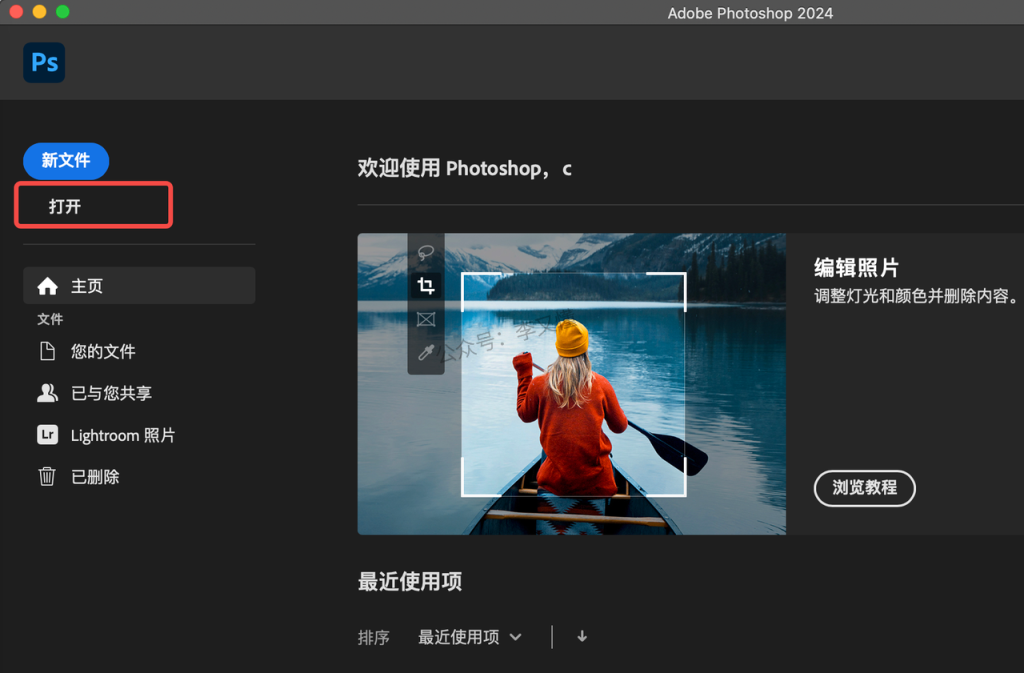

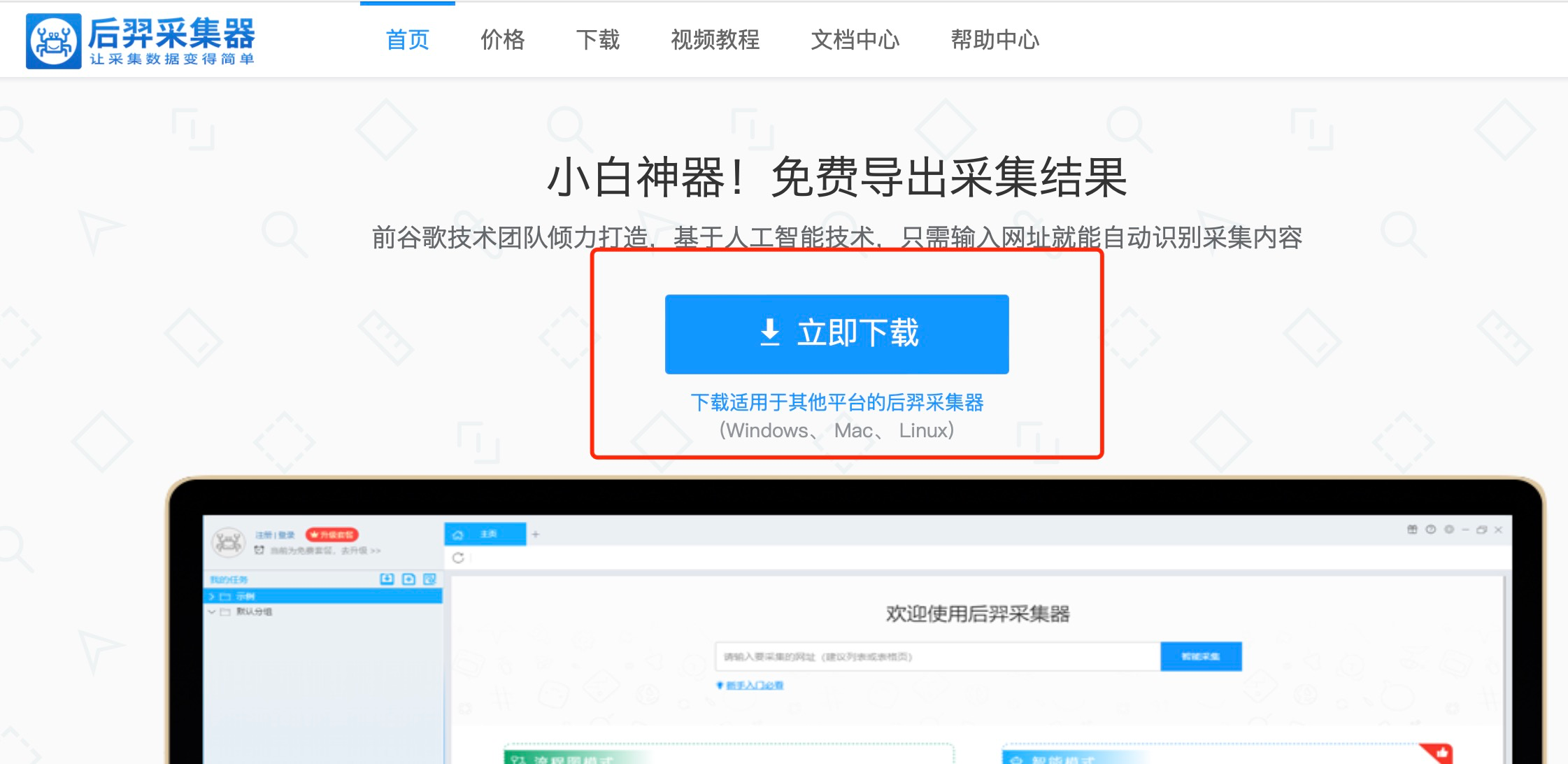
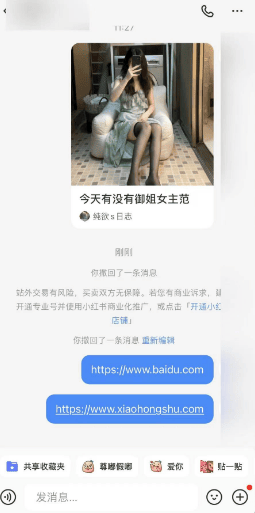
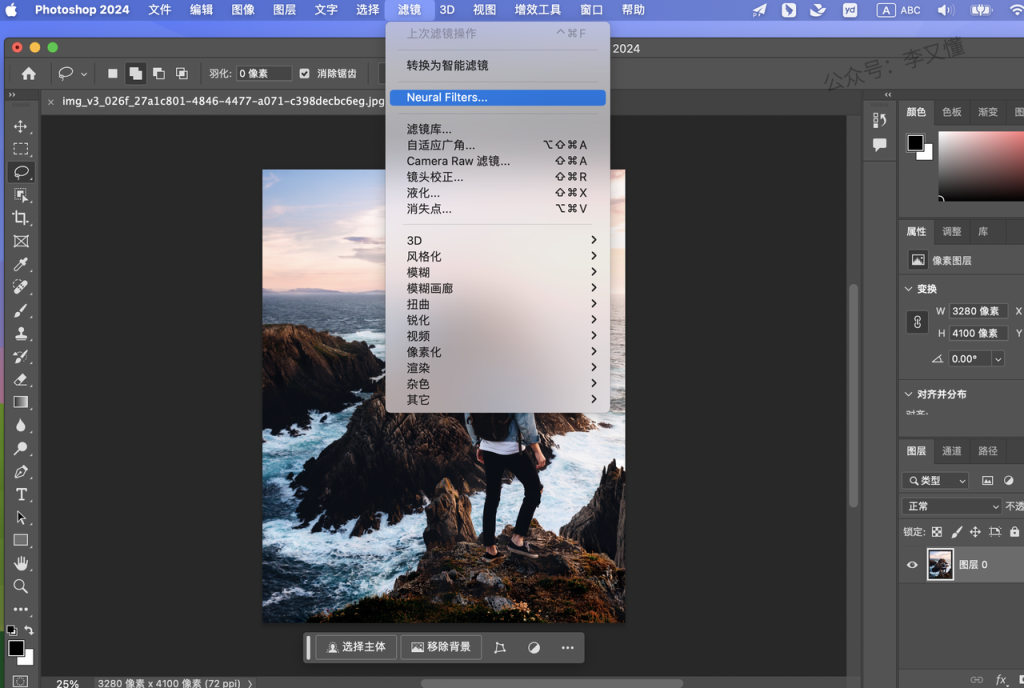
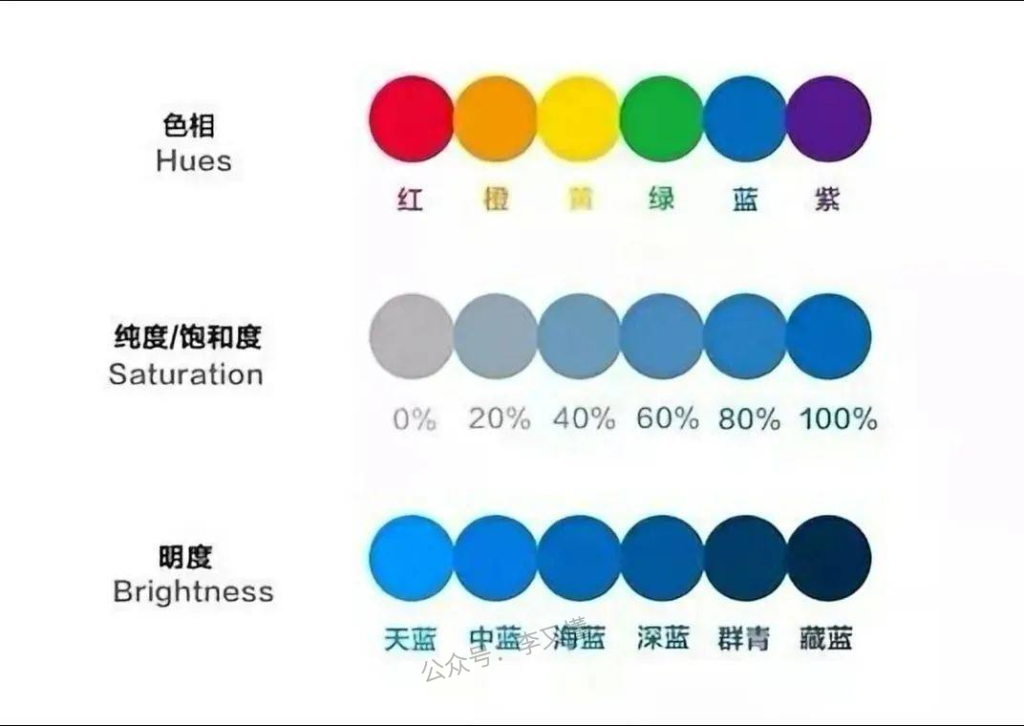

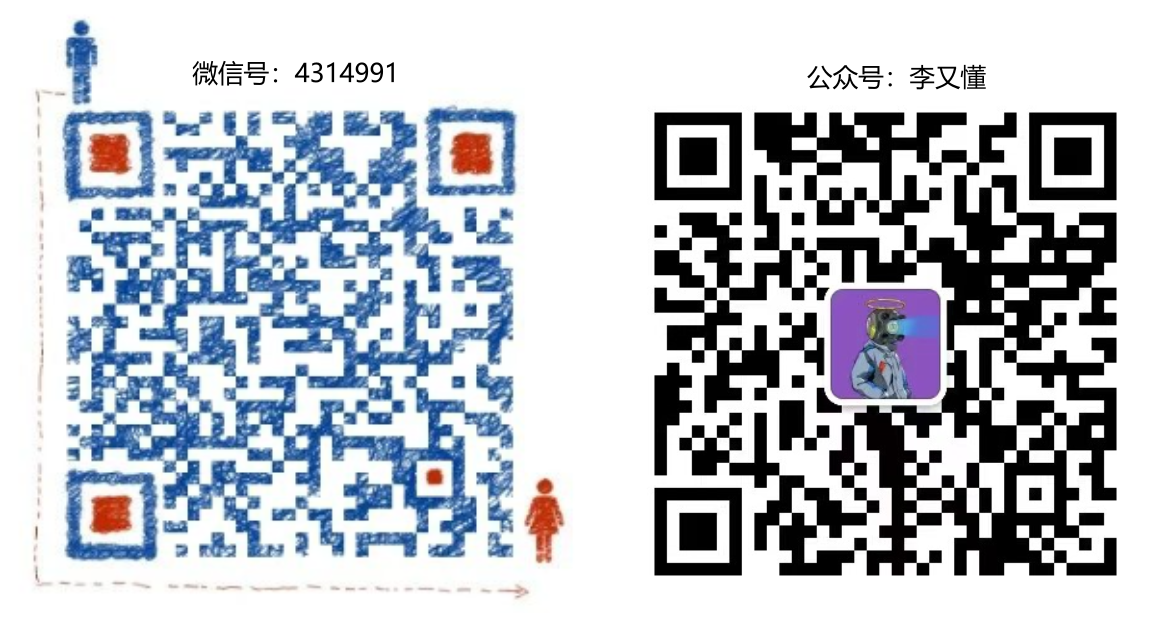
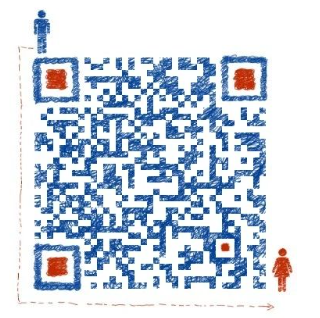
暂无评论内容